Индикаторы для панели очень полезны, когда речь касается доступа к ключевым возможностям какого-либо приложения или какого-либо отдельного индикатора, который предлагает различную функциональность для рабочего стола, чтобы сделать использование дистрибутива удобнее. В цикле из четырех статей я постараюсь рассказать вам обо всех доступных индикаторах для текущей версии Ubuntu – 14.04, чтобы вам не пришлось искать какой-либо индикатор в Интернете. Вы можете устанавливать данные индикаторы вне зависимости от используемой вами оболочки рабочего стола (например, это может быть Unity, Gnome Classic, Mate, Cinnamon, Xfce и другие), но я не могу точно сказать, что каждый индикатора заработает в любом окружении рабочего стола, потому что я тестировал эти индикаторы в стандартном окружении рабочего стола Ubuntu Unity. Я не проверял эти индикаторы в Linux Mint, но надеюсь, что они будут работать в Linux Mint 17 без особых проблем.
1: Feed Indicator
С помощью этого индикатор вы можете получать обновления RSS-лент на своей панели. Этот индикатор был добавлен в PPA-репозиторий, но с 2012 года разработчик не предоставлял каких-либо обновлений. Тем не менее, всё работает без всяких проблем; надеемся, в будущем выйдет новая версия с расширенными возможностями.
Чтобы установить индикатор RSS-лент в Ubuntu 14.04 Trusty/Linux Mint, откройте ваш терминал (чтобы быстро сделать это, используйте комбинацию клавиш Ctrl+Alt+T) и выполните в нём три следующие команды, введя свой пароль, если это будет запрошено:
sudo add-apt-repository ppa:noobslab/indicators
sudo apt-get update
sudo apt-get install feedindicator
2: HackerTray Indicator
HackerTray — простое приложение от Hacker News для Linux, которое позволяет вам просматривать популярные записи HN в вашем системном трее. Оно открывает ссылки в выбранном браузере и запоминает, какие ссылки вы посещаете. Оно зависит только от индикатора, поэтому может не работать на дистрибутивах, отличных от Ubuntu. Также доступна статусная иконка Gtk в случае, если нельзя отобразить индикатор.
Чтобы установить индикатор HackerTray в Ubuntu 14.04 Trusty/Linux Mint, откройте ваш терминал (чтобы быстро сделать это, используйте комбинацию клавиш Ctrl+Alt+T) и выполните в нём две следующие команды, введя свой пароль, если это будет запрошено:
sudo apt-get install python-appindicator python-pip
sudo pip install hackertray
После установки вам необходимо запустить индикатор: откройте терминал с помощью комбинации клавиш Ctrl+Alt+T и выполните команду «hackertray &» без кавычек.
3: Reminder Indicator
Reminder Indicator— это приложение-индикатор, созданное специально для Ubuntu для установки отложенных напоминаний. Это может быть воспроизведение звука, отображение оповещения или вовсе выполнение какой-либо команды. В Indicator Reminder есть мощная возможность установки времени и даты, которая позволяет вам указывать повторяющиеся даты или время на просто английском языке. Например, «every day», «every Monday», «every other», «every weekday», «every 30 minutes» и многое другое! Также напоминания могут повторяться каждую минуту или каждый час.
Чтобы установить индикатор Reminder Indicator в Ubuntu 14.04 Trusty/Linux Mint, откройте ваш терминал (чтобы быстро сделать это, используйте комбинацию клавиш Ctrl+Alt+T) и выполните в нём три следующие команды, введя свой пароль, если это будет запрошено:
sudo add-apt-repository ppa:bhdouglass/indicator-remindor
sudo apt-get update
sudo apt-get install indicator-remindor
Вы также можете установить Qt-версию индикатора Remindor с помощью следующих команд в вашем терминале в дистрибутиве Ubuntu 14.04 Trusty:
sudo add-apt-repository ppa:bhdouglass/indicator-remindor
sudo apt-get update
sudo apt-get install remindor-qt
4: Индикатор Keylock
Индикатор Keylock — это очень полезная утилита, если у вашей клавиатуры или ноутбука нет лампочек, оповещающих о том, что клавиши Num/Caps/Scroll Lock включены или выключены. Она также отображает оповещения, когда какие-либо кнопки включаются или выключаются. Также среди клавиш Num/Caps/Scroll Lock можно выбрать одну, состояние которой будет отображаться на панели на иконке индикатора. После установки запустите индикатор Keylock из меню/Dash, в первый раз индикатор на панели не отобразится, но будет работать идеально. Вам нужно нажать любую Lock-клавишу, чтобы на панели появился индикатор: затем перейдите в настройки индикатора и включите опцию ‘show indicator while lock key is inactive’.
Чтобы установить индикатор Keylock в Ubuntu 14.04 Trusty/Linux Mint, откройте ваш терминал (чтобы быстро сделать это, используйте комбинацию клавиш Ctrl+Alt+T) и выполните в нём три следующие команды, введя свой пароль, если это будет запрошено:
sudo add-apt-repository ppa:tsbarnes/indicator-keylock
sudo apt-get update
sudo apt-get install indicator-keylock
5: Индикатор Synapse
Indicator Synapse — это поисковый индикатор, который был написан для дистрибутива elementary OS, основанного на Ubuntu. Он похож на OS X Spolight. Он создает виртуальный индекс файлов и элементов, присутствующих в системе. Он создан для быстрого доступа к файлам и элементам. Также он может искать в онлайн-словарях и системе знаний WolframAlpha, а также просто производить запросы в поисковых системах.
Чтобы установить индикатор Synapse в Ubuntu 14.04 Trusty/Linux Mint, откройте ваш терминал (чтобы быстро сделать это, используйте комбинацию клавиш Ctrl+Alt+T) и выполните в нём три следующие команды, введя свой пароль, если это будет запрошено:
sudo add-apt-repository ppa:noobslab/indicators
sudo apt-get update
sudo apt-get install indicator-synapse
6: Индикатор Caffeine
Индикатор Caffeine позволяет пользователю временно отключить скринсейвер или спящий режим. Также доступна опция добавления программы в список, для которого скринсейвер будет отключен постоянно.
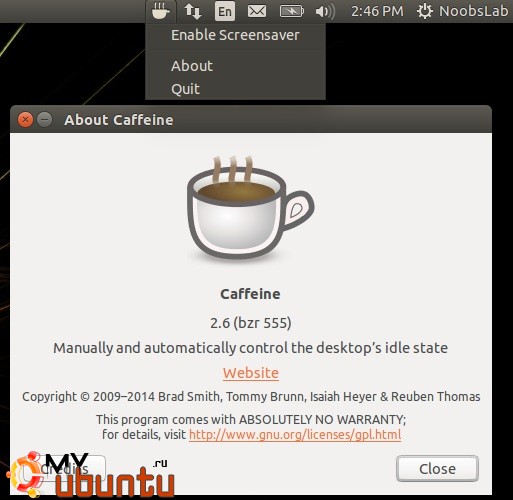
Чтобы установить индикатор Caffeine в Ubuntu 14.04 Trusty/Linux Mint, откройте ваш терминал (чтобы быстро сделать это, используйте комбинацию клавиш Ctrl+Alt+T) и выполните в нём три следующие команды, введя свой пароль, если это будет запрошено:
sudo add-apt-repository ppa:caffeine-developers/caffeine-dev
sudo apt-get update
sudo apt-get install caffeine
7: Индикатор заметок Tomboy
Tomboy — это настольное приложение для записи заметок, которое очень простое и легкое в использовании. Оно позволяет вам умно организовывать ваши заметки, позволяя вам легко связывать идеи, добавляя вставки в wiki-стиле.
Чтобы установить индикатор заметок Tomboy в Ubuntu 14.04 Trusty/Linux Mint, откройте ваш терминал (чтобы быстро сделать это, используйте комбинацию клавиш Ctrl+Alt+T) и выполните в нём следующую команду, введя свой пароль, если это будет запрошено:
sudo apt-get install tomboy
8: Индикатор Crypt-folder
С помощью Crypt-Folder вы можете управлять вашими папками, зашифрованными с помощью EncFS. Вы можете монтировать, размонтировать EncFS-папки, создавать новые EncFS-папки, хранить пароли в связке ключей Gnome и монтировать папки при входе в систему, а также изменять текущие пароли от уже существующих папок EncFS.
Чтобы установить индикатор Crypt-Folder в Ubuntu 14.04 Trusty/Linux Mint, откройте ваш терминал (чтобы быстро сделать это, используйте комбинацию клавиш Ctrl+Alt+T) и выполните в нём три следующие команды, введя свой пароль, если это будет запрошено:
sudo add-apt-repository ppa:atareao/atareao
sudo apt-get update
sudo apt-get install cryptfolder-indicator
9: Индикатор Window-List
Window-list — индикатор для отображения списка всех текущих открытых окон. Каждое окно можно активировать, просто выбрав его из списка.
Чтобы установить индикатор Window-List в Ubuntu 14.04 Trusty/Linux Mint, откройте ваш терминал (чтобы быстро сделать это, используйте комбинацию клавиш Ctrl+Alt+T) и выполните в нём три следующие команды, введя свой пароль, если это будет запрошено:
sudo add-apt-repository ppa:noobslab/indicators
sudo apt-get update
sudo apt-get install window-list
10: Brightness Indicator
Индикатор Brightness позволяет вам управлять яркостью дисплея вашего ноутбука. Вот краткий список его возможностей:
— Выберите иконку, и отобразятся все возможные значения яркости — максимум составляет пятнадцать шагов
— Текущее значение яркости отмечено точкой
— Выбор элемента меню устанавливает яркость дисплея на желаемое значение
— На иконке включено событие колесика мышки. Вы можете вращать колесико, когда курсор наведен на иконку. Скроллинг вверх означает повышение яркости, скроллинг вниз — понижение
— Управление яркостью экрана с помощью дополнительных горячих клавиш.
Чтобы установить индикатор Brightness в Ubuntu 14.04 Trusty/Linux Mint, откройте ваш терминал (чтобы быстро сделать это, используйте комбинацию клавиш Ctrl+Alt+T) и выполните в нём три следующие команды, введя свой пароль, если это будет запрошено:
sudo add-apt-repository ppa:indicator-brightness/ppa
sudo apt-get update
sudo apt-get install indicator-brightness
